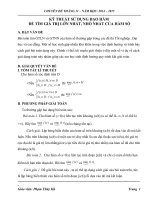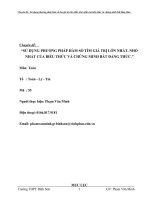Excel - Hàm Vlookup, hàm dò tìm giá trị theo cột, ví dụ và cách dùng
Bạn đang xem bản rút gọn của tài liệu. Xem và tải ngay bản đầy đủ của tài liệu tại đây (374.01 KB, 5 trang )
Excel - Hàm Vlookup, hàm dò tìm giá trị theo cột, ví dụ và
cách dùng
Được biết tới là hàm tìm kiếm giá trị và trả về phương thức hàng dọc có thể nói
VLOOKUP trong Excel là hàm khá thông dụng và tiện lợi với những người hay sử dụng
Excel để thống kê, dò tìm dữ liệu theo cột chính xác. Trong khuôn khổ bài viết này,
chúng tôi sẽ trình bày tới bạn đọc 2 cách dò tìm cơ bản của hàm này.
HƯỚNG DẪN CÁCH SỬ DỤNG HÀM VLOOKUP TRONG EXCEL
Lưu ý cú pháp hàm:
VLOOKUP(lookup_value,table_array,col_index_num,[range_lookup])
Trong Đó:
Lookup_value: Giá trị dùng để dò tìm.
Table_array: Bảng giá trị dò, để ở dạng địa chỉ Tuyệt đối (có dấu $ phía trước bằng
cách nhấn F4).
Col_index_num: Thứ tự của cột cần lấy dữ liệu trên bảng giá trị dò.
Range_lookup: Phạm vi tìm kiếm, TRUE tương đương với 1 (dò tìm tương đối),
FALSE tương đương với 0 (dò tìm tuyệt đối).
1. Cách Dò Tìm Tương Đối:
VD: Căn cứ vào bảng quy định xếp loại tương ứng với điểm đã cho, tiến hành xếp loại
học lực cho các sinh viên có tên trong danh sách dưới:
Ta sử dụng công thức ở cột D3 là: =VLOOKUP(C3,$C$9:$D$13,2,1)
Kết quả thu được:
Muốn tìm kết quả các ô tiếp theo bạn chỉ cần trỏ chuột vào góc phải ô kết quả vừa thu
được, khi xuất hiện dấu cộng bạn kéo thẳng xuống các ô phía dưới kết quả của các ô đó
sẽ lần lượt xuất hiện.
2. Cách Dò Tìm Tuyệt Đối.
Với cách dò tìm tuyệt đối thì bạn sẽ tìm được chi tiết hơn cách dò tìm tương đối.
VD: Điền thông tin Quê quán và trình độ của các nhân viên vào bảng căn cứ vào mã nhân
viên đã cho tương ứng phía dưới.
Để điền thông tin quê quán của nhân viên ta dùng công thức Vlookup cho ô E3 như sau:
=VLOOKUP(A3,$D$10:$F$16,2,0)
A3 là giá trị đem dò tìm
$D$10:$F$16 là bảng dò tìm
2 : số thứ tự cột dữ liệu trên bảng dò
0 : Kiểu dò tìm chính xác
Tương tự để điền vào ô trình độ của nhân viên ta làm như sau:
Với ô F3 có công thức : =VLOOKUP(A3,$D$10:$F$16,3,0)
Với hai cách dò tìm tương đối và tuyệt đối của hàm Vlookup, hàm dò tìm giá trị theo cột
bạn dễ dàng thống kê dữ liệu trên bảng tính Excel. Vlookup giúp cho việc thống kê các
chi tiết để làm báo cáo lọc ra các danh sách cần thiết, công việc của bạn sẽ chính xác và
rút ngắn thời gian hơn. Đây là hàm được dùng khá nhiều trong quá trình thao tác trên
bảng tính.